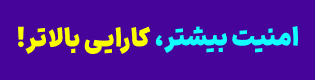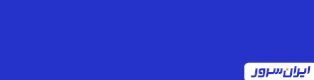در اغلب مواقع، پس از اتصال به یک شبکه وایفای، رمز عبور در گوشی، تبلت و یا لپتاپی که با آن به وایفای متصل شدهاید، ذخیره میشود.
۰
منبع : آیتی ایران
به گزارش افتانا (پایگاه خبری امنیت فناوری اطلاعات)، گاهی اوقات، این مشکل از سوی برخی کاربران گزارش شده که برای اتصال مجدد به وایفای متعلق به یک مدرسه، دانشگاه، کافیشاپ و یا محل کار که قبلا به آن متصل شدهاند، به مشکل میخورند.
برای رفع این مشکل باید گفت که خوشبختانه نام شبکه و رمز وایفای در حافظه ذخیره میشود و با مراجعه به بخش تنظیمات میتوان به آن دسترسی داشت. در ادامه قصد داریم تا به نحوه پیدا کردن تمامی رمزهای عبور شبکههای وایفای که تاکنون در سیستمهای مک یا ویندوزی به آن متصل شدهاید، اشاره کنیم.
تمامیرمرهای عبوری که در سیستمهای مک خود وارد و ذخیره کردهاید، در فضایی تحت عنوان Keychain Access که همان سیستم مدیریت رمز عبور در مک او اس محسوب میشود، ذخیره میشوند.
برای شروع باید اپلیکیشن Keychain Access را اجرا کرده و مراحل زیر را دنبال کنید:
- روی گزینه System در پایین سایدبار (نوار کناری) System Keychains جای گرفته، کلیک کنید
- حال روی در قسمت بالایی صفحه، Passwords را انتخاب کنید
- شبکه وایفای را که قصد پیدا کردن رمز عبور آن را دارید، پیدا کرده و روی آن دابل-کلیک کنید
- درنهایت، تیک داخل باکس کنار Show Password را بزنید و پس از نمایش، رمز عبور خود را وارد کنید
در اینجا، بخش پسورد، رمز عبوری را که قبلا برای اتصال به شبکه وایفای وارد کردهاید، نمایش خواهد داد. شما میتوانید با دابل-کلیک کردن روی بخش پسورد، رمز عبور را انتخاب کرده و در صورت تمایل کپی کنید.
نحوه پیدا کردن رمز عبور وایفای در سیستمهای ویندوزی
برای پیدا کردن رمز عبور وایفای که هماکنون به آن متصل هستید باید مراحل زیر را دنبال کنید:
روی دکمه Start کلیک کرده و وارد Control Panel شوید. سپس Network and Internet را انتخاب کرده و بعد از آن، روی Network and Sharing Center کلیک کنید. این فرآیند در سیستمهای ویندوزی قابل اجراست. در سیستمهای مجهز به ویندوز ۱۰ نیز میبایست پس از ورود به Settings، روی Network & Internet و بعد از آن Status کلیک و در نهایت Network and Sharing Center را انتخاب کرد.
در کنار گزینه Connections، روی نام شبکه وایفای که به رنگ آبی درآمده، کلیک کنید
در صفحه Wi-Fi Status که باز میشود، روی Wireless Properties کلیک کرده و وارد تب Security شوید
در مرحله پایانی نیز علامت داخل کادر کنار Show Characters را برای نمایش رمز عبور بزنید
همانطور که اشاره شد، روش فوق برای دسترسی به رمز عبور شبکه وایفایی است که هماکنون به آن متصل هستید.
اما برای پیدا کردن رمز عبور شبکههای وایفایی که تاکنون به آن متصل شدهاید، میبایست دستورالعمل زیر را اجرا کنید:
روی آیکون Windows در تسکبار سیستم راست کلیک کنید
گزینه Windows Terminal یا Admin را انتخاب کنید
عبارت Netsh wlan show profile را تایپ کرده و سپس دکمه Enter را بزنید تا شبکههای وایفای که تا به حال به آن متصل شدهاید، ظاهر شود.
پس از پیدا کردن نام شبکهای که قصد پیدا کردن رمز عبور آن را دارید، عبارت netsh wlan show profile «(Wi-Fi network name)» key=clear را تایپ کنید که البته در قسمت ” (Wi-Fi network name) میبایست نام شبکه وایفای مدنظر خود را تایپ کنید. پس از وارد کردن نام شبکه، دکمه Enter را بزنید
در اینجا، تنظیمات پروفایل، اتصال، امنیت و هزینه نیز ظاهر خواهد شد. اما رمز عبور وایفای در قسمت پایینی تنظیمات Security و کنار گزینه Key Content نمایش داده خواهد شد.
کد مطلب : 19062
https://aftana.ir/vdchivnz.23nw-dftt2.htmlaftana.ir/vdchivnz.23nw-dftt2.html